Como resolver o erro 0x8007025d ao atualizar o Windows
O Windows 10 não consegue concluir a instalação, exibindo uma mensagem de erro com o código 0x8007025d? Este erro surge quando o Windows tenta instalar uma atualização cumulativa, em que existe alteração da versão. O computador reinicia para instalar a atualização, mas após a falha ele entra num processo de “desfazer as alterações”.
1 – Ferramenta de reparação automática
Antes de avançar, comece por usar a ferramenta de correção do Windows Update embutida no próprio Windows. Para isso, comece por aceder ao menu Iniciar > Definições (ícone “engrenagem”) > Atualizações e Segurança. No menu à sua esquerda escolha a opção “Resolução de Problemas” e execute a ferramenta de reparação do Windows Update.

2. Use a linha de comandos
Caso o primeiro procedimento não resolva o problema, experimente digitar cmd.exe na barra de pesquisa do Windows e quando surgir o prompt de comando escolha a opção “Executar como administrador”.
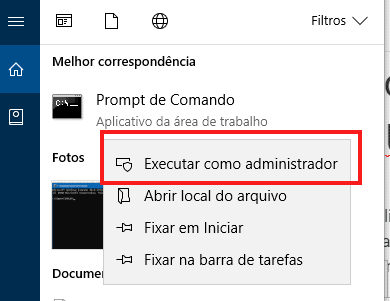
Agora, digite os seguintes comandos no prompt de comando, pressionando a tecla Enter para confirmar cada um deles. Estes comandos permitem reiniciar os serviços do Windows Update, bem como remover os arquivos temporários de instalação, obrigando a baixar novamente os arquivos.
- SC config trustedinstaller start=auto
- net stop wuauserv
- net stop cryptSvc
- net stop bits
- net stop msiserver
- Ren C:\Windows\SoftwareDistribution SoftwareDistribution.old
- Ren C:\Windows\System32\catroot2 Catroot2.old
- net start wuauserv
- net start cryptSvc
- net start bits
- net start msiserver
Reinicie o computador e verifique se o erro 0x8007025d persiste.
3. Use a ferramenta DISM
Outra solução, consiste na utilização da ferramenta DISM (um acrónimo de Deployment Image Servicing and Management). Para isso, basta digitar “PowerShell” na barra de pesquisa do Windows e selecione a opção “Executar como administrador”.
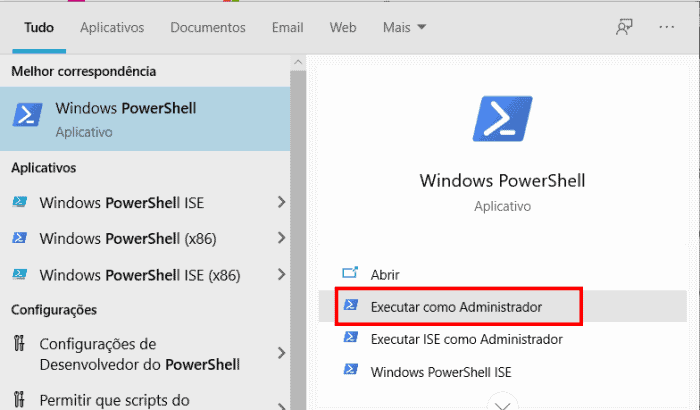
Agora, digite o seguinte comando:
DISM.exe /Online /Cleanup-image /Restorehealth
Aguarde enquanto a ferramenta recupera o seu sistema operativo. Isso poderá demorar alguns minutos, mas é importante que deixe o Windows terminar a verificação.
4. Baixar atualização manualmente
Caso o problema não desapareça, poderá baixar a última versão do Windows usando a ferramenta Media Creation Tool. No site da Microsoft, escolha a opção “Faça o download da ferramenta agora” e execute a mesma no seu computador. Após aceitar os termos de utilização, escolha a opção “Atualizar agora este PC” e avance com a atualização.
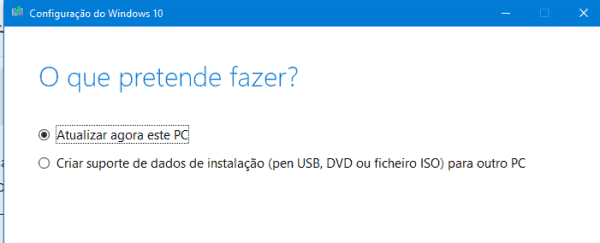
Se tudo correu bem, o Windows deverá atualizar sem problemas superando o erro 0x8007025d. Caso tenha dúvidas, envie o seu comentário para o Guia Informática, teremos todo o gosto em ajudar 😉

![[Resolvido] linhas verdes e rosa na tela do Notebook](https://www.guia-informatica.com/wp-content/uploads/2022/08/linhas-verdes-e-rosa-na-tela-do-notebook.jpg)
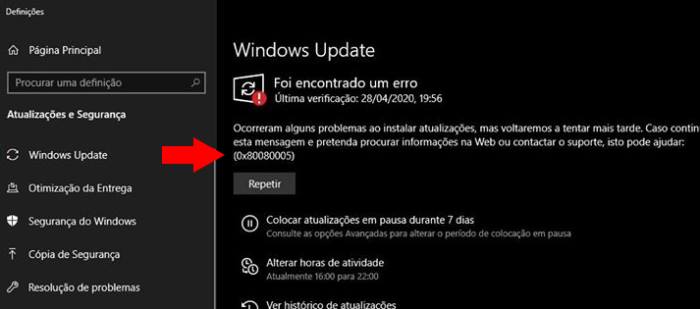
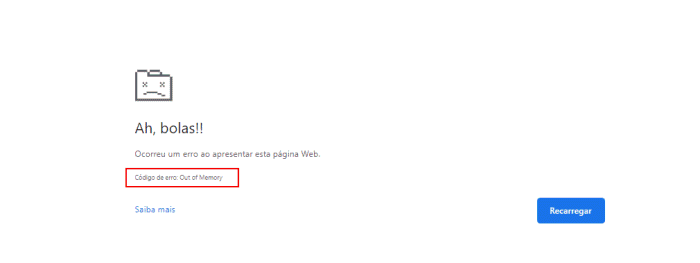
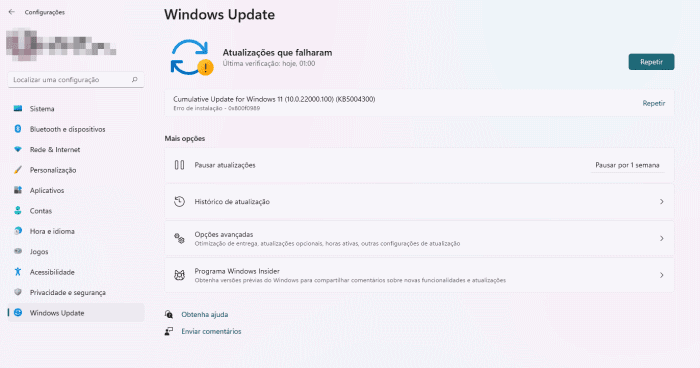
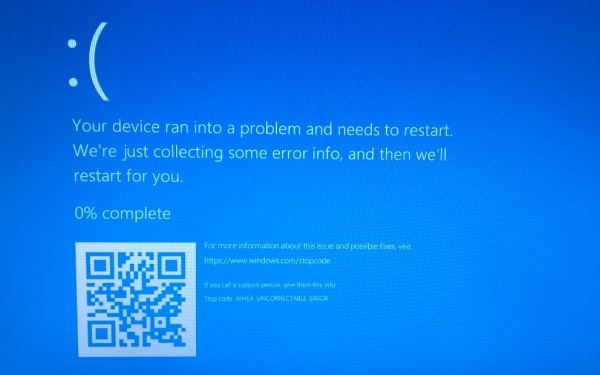
![[Resolvido] o erro 0xC1900101 – 0x30018 na instalação do Windows](https://www.guia-informatica.com/wp-content/uploads/2021/05/erro-0xC1900101-0x30018-ao-atualizar-o-windows.jpg)